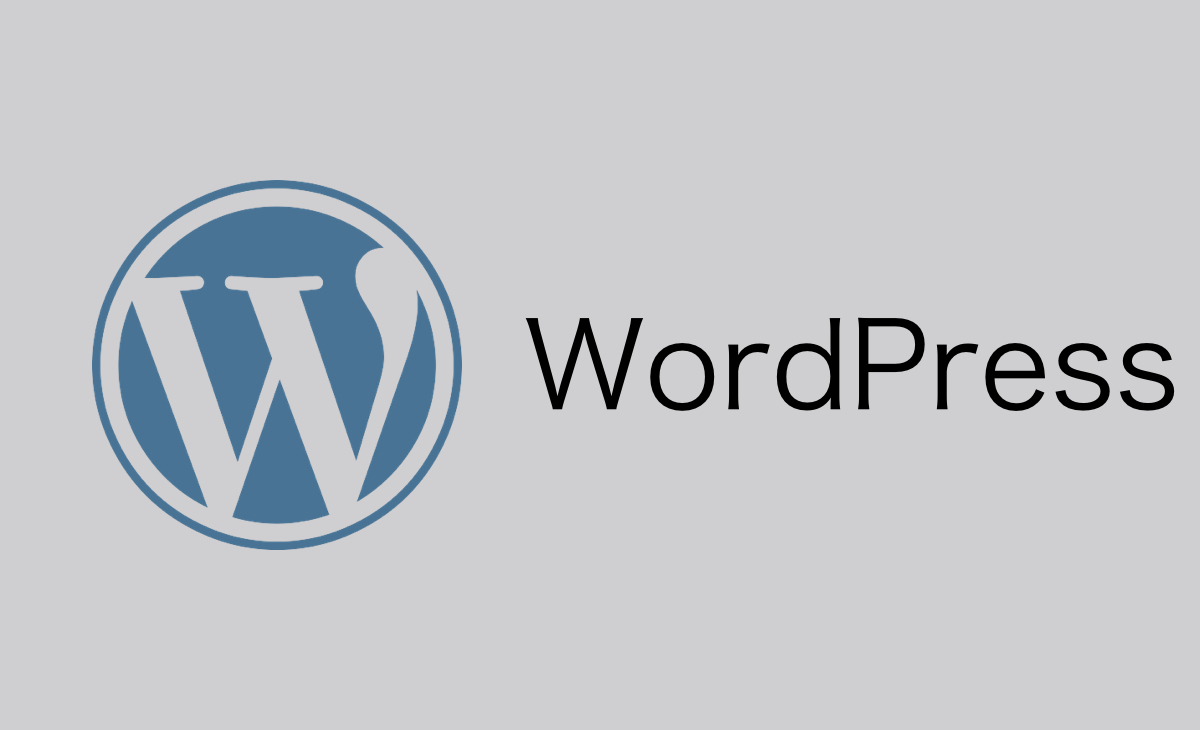- WordPressの最新版をダウンロード
- ダウンロードファイル「tar.gz」の解凍コマンド
- WordPres設定ファイルにDB情報を追記
- NGNIXユーザーからアクセス設定
- NGINXの再起動
- WordPressの初期設定
今回は複数ユーザーにサイトを割り振っています。
(バーチャルホスト)
配置ディレクトリは「/home」配下にします。
ここでは、インストールデータはこのようにします。
/home/hoge3/public_html
配置ディレクトに移動します。
cd /home/hoge3/public_html/
WordPressの最新版をダウンロード
コマンド
実行結果・ダウンロードファイルの確認
ダウンロードファイル「tar.gz」の解凍コマンド
WordPres設定ファイルにDB情報を追記
WordPressの設定ファイル(config)にDB情報を追記します。
事前にDBの箱を準備しておきます。
コマンド
NGNIXユーザーからアクセス設定
コマンド
NGINXの再起動
WordPressの初期設定
ここから、ブラウザより実行します。
http://ホスト名/wordpress/wp-admin/install.php
URLにアクセスすると、ユーザー登録情報を入力する画面が表示されます。
任意の情報を入力します。

「WordPressをインストール」をクリックします
インストールが成功しました。
「ログイン」をクリックするとログイン画面に推移します。
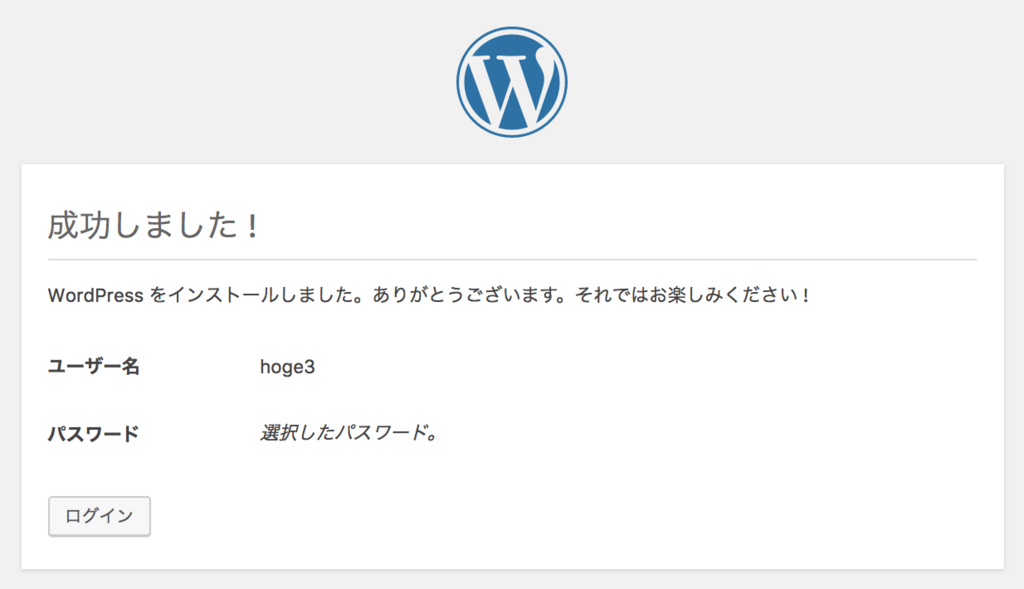
先程設定した「ユーザー名 or メールアドレス」
「パスワード」を入力して「ログイン」をクリックします。

WordPress(WP)の管理画面(ダッシュボード)にログインできれば完了です。
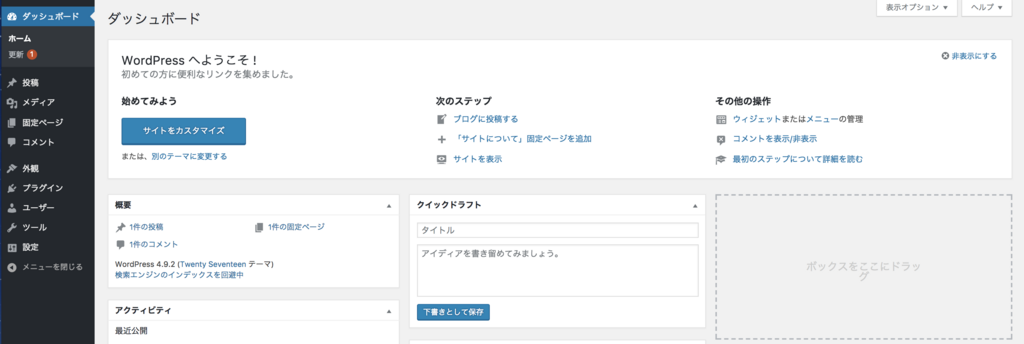
ここからやっとサイトの作成になります。